Tin công nghệ
Hướng dẫn khắc phục lỗi 0x803f8001 trên Windows 10 đơn giản, hiệu quả
Khi tải ứng dụng trên Windows 10 nhưng bạn lại nhận được thông báo lỗi: Try that again, Something went wrong, The error code is 0x803F8001 hay in case you need it. Điều này làm cho bạn thấy bất tiện và khó chịu. Đừng quá lo lắng, bài viết dưới đây My Gear sẽ hướng dẫn bạn cách khắc phục được lỗi trên hiệu quả nhé!
Lỗi 0x803F8001 là gì?
Lỗi 0x803F8001 xảy ra khi bạn đăng nhập hoặc tải game trên máy tính, ứng dụng trên Microsoft Store lỗi sẽ hiện lên thông báo check your account cùng mã 0x803F8001. Lỗi này xảy ra do quá trình xác nhận quyền sở hữu của ứng dụng trên Microsoft Store bị lỗi, hoặc do gián đoạn bởi những nguyên nhân dưới đây.
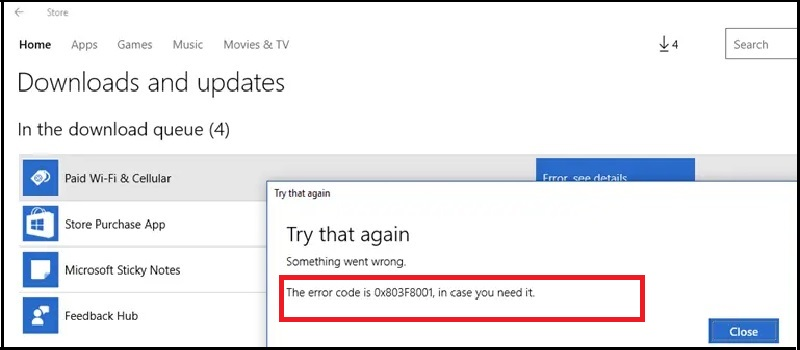
Lỗi 0x803F8001
Nguyên nhân xảy ra lỗi 0x803F8001 trên Windows 10
- Lỗi tài khoản Microsoft
Hệ thống tài khoản đã đăng nhập Microsoft trên Windows 10 bị gián đoạn và mất kết nối làm cho Microsoft Store không thể xác nhận được tài khoản để cho phép tải về hay cập nhật ứng dụng.
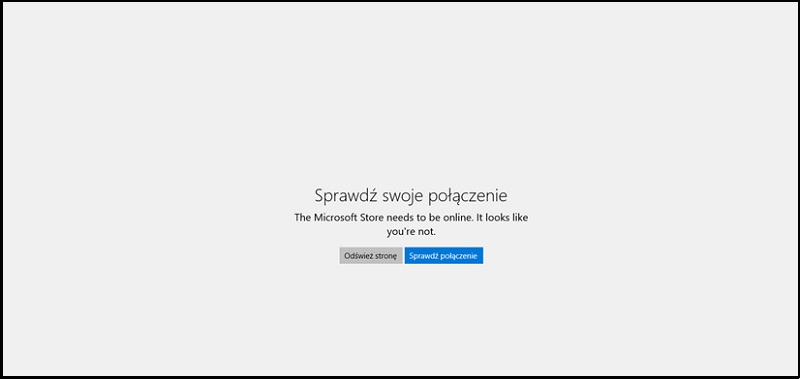
Có thể do tài khoản Microsoft bị lỗi
- Lỗi do Windows 10
Do Windows 10 bị lỗi xung đột với ứng dụng khác, hoặc một số cài đặt trên Windows 10 đã ngăn chặn cập nhật phần mềm nên bị báo lỗi 0x803F8001.
- Lỗi do hệ thống
Có thể do hệ thống định vị, ngày và giờ gặp lỗi nên xảy ra hiện tượng thiếu đồng bộ làm cho quá trình cập nhật, tải game bị báo lỗi 0x803F8001.
 Lỗi do hệ thống
Lỗi do hệ thống
Hướng dẫn khắc phục lỗi 0x803F8001 hiệu quả
- Hãy khởi động lại máy tính
Nếu do lỗi Windows làm cho việc cập nhật, tải ứng dụng bị báo lỗi, bạn hãy khởi động lại máy tính và truy cập vào Microsoft Store lại nhé
- Đăng nhập lại tài khoản Microsoft
Bạn hãy đăng xuất tài khoản Microsoft sau đó đăng nhập lại sẽ giúp làm mới kết nối trên Windows.
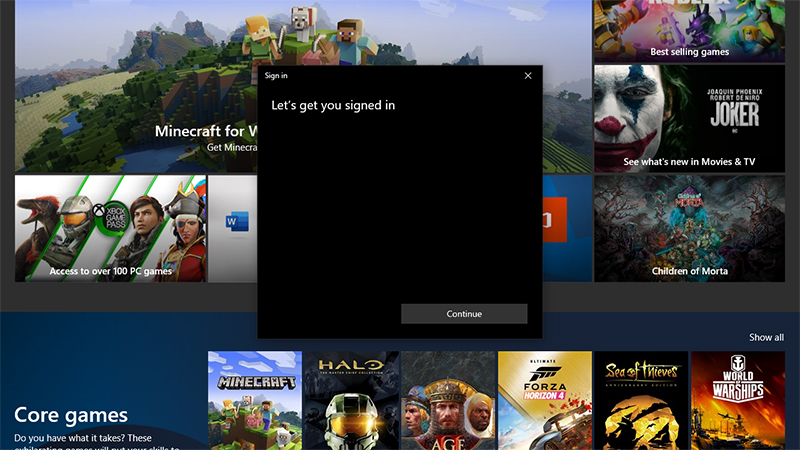
Hãy đăng xuất sau đó đăng nhập lại để sửa lỗi
- Xóa bộ nhớ đệm trong Microsoft Store
Bước 1: Nhấn tổ hợp phím Windows + R > Nhập "wsreset.exe" > Chọn Enter.
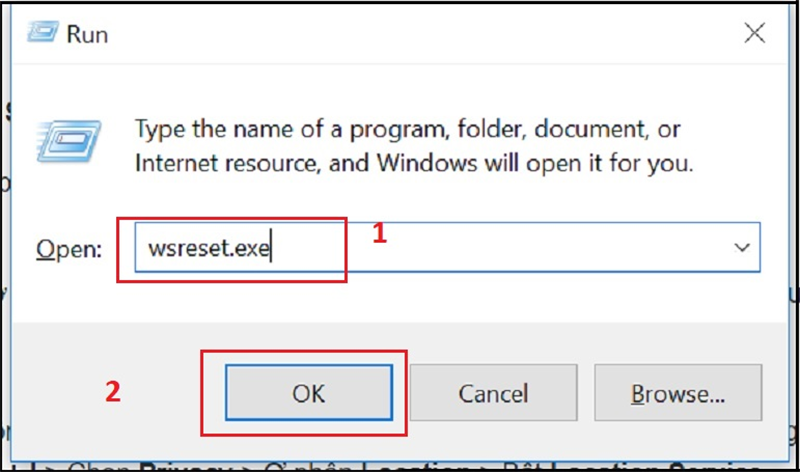
Đây là bước để xóa bộ nhớ đệm Microsoft Store
Bước 2: Tab Command Prompt sẽ mở ra > Chờ 30 giây Microsoft Store sẽ hiện ra, lúc này bạn đã hoàn tất quá trình reset cache > Hãy thử tải lại ứng dụng.
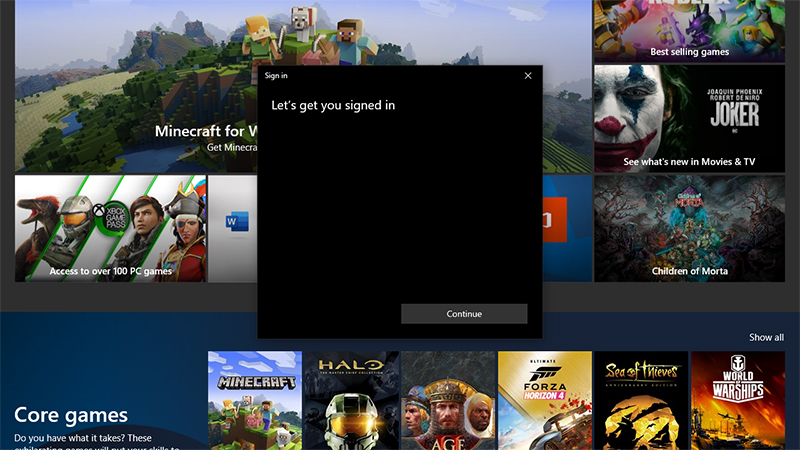
Chờ Windows Store hiện lên và vào tải lại ứng dụng
- Bật dịch vụ định vị
Bước 1: Sử dụng tổ hợp phím Windows + I > Chọn Settings > Nhấn chọn Privacy.
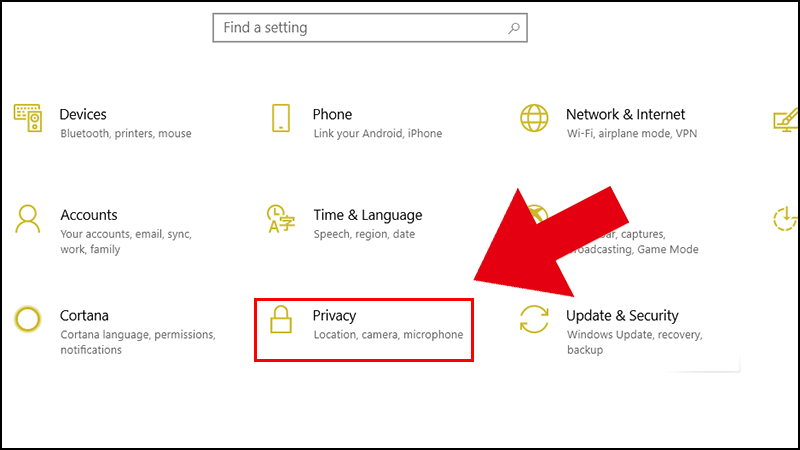
Chọn mục Privacy
Bước 2: Trong phần Location > Chọn bật Location Service.
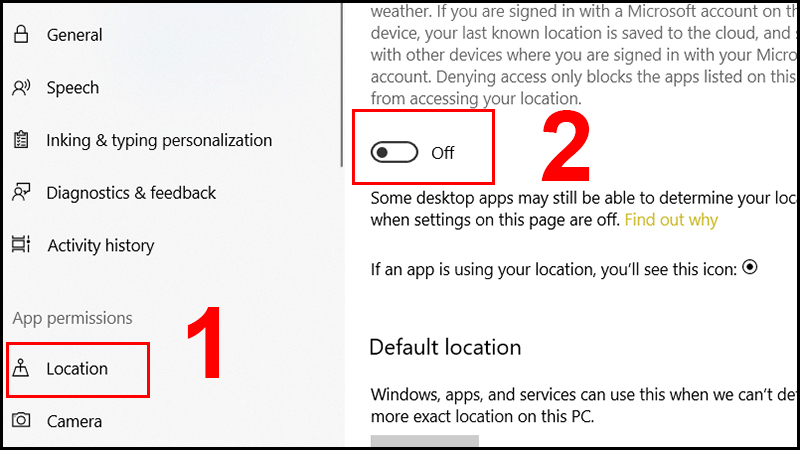
Chọn mục Privacy
- Gỡ cài đặt và cài lại
Bạn hãy thử gỡ cài đặt ứng dụng bị báo lỗi và sau đó cài đặt lại để có thể bỏ qua lỗi xác nhận 0x803F8001.
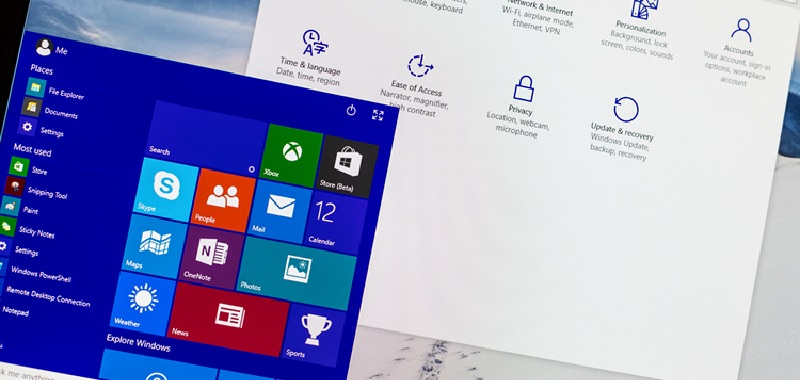
Gỡ cài đặt ứng dụng sau đó cài đặt lại có thể giúp giải quyết vấn đề
Bài viết trên vừa hướng dẫn bạn sửa lỗi x803F8001 đơn giản, hiệu quả tại nhà. Chúc bạn thành công sửa được lỗi và hẹn gặp lại ở những bài viết sau của My Gear.

 Tin công nghệ
Tin công nghệ
 Game
Game
 Đánh giá
Đánh giá
 Thủ thuật
Thủ thuật
 Tư vấn
Tư vấn
 Khám phá
Khám phá
 Tin khuyến mãi
Tin khuyến mãi
 Review - Video
Review - Video
 PC DIY
PC DIY
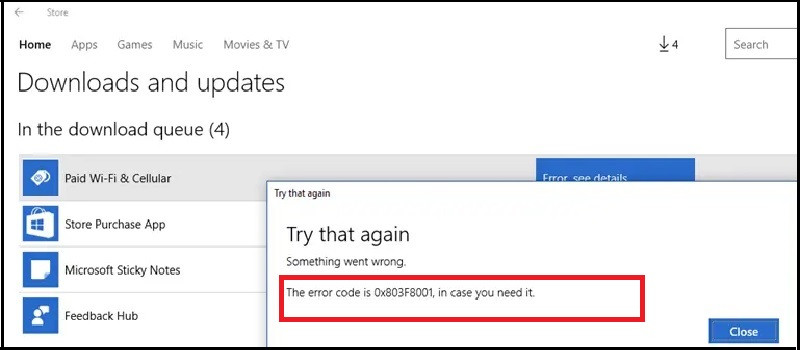
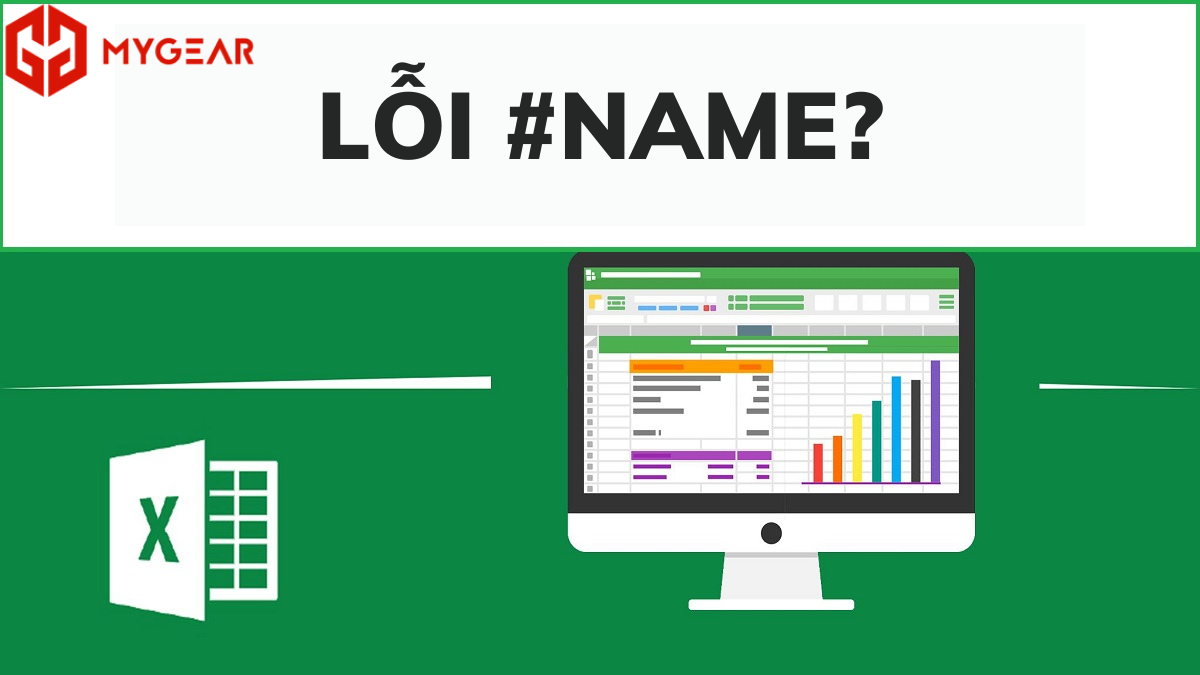
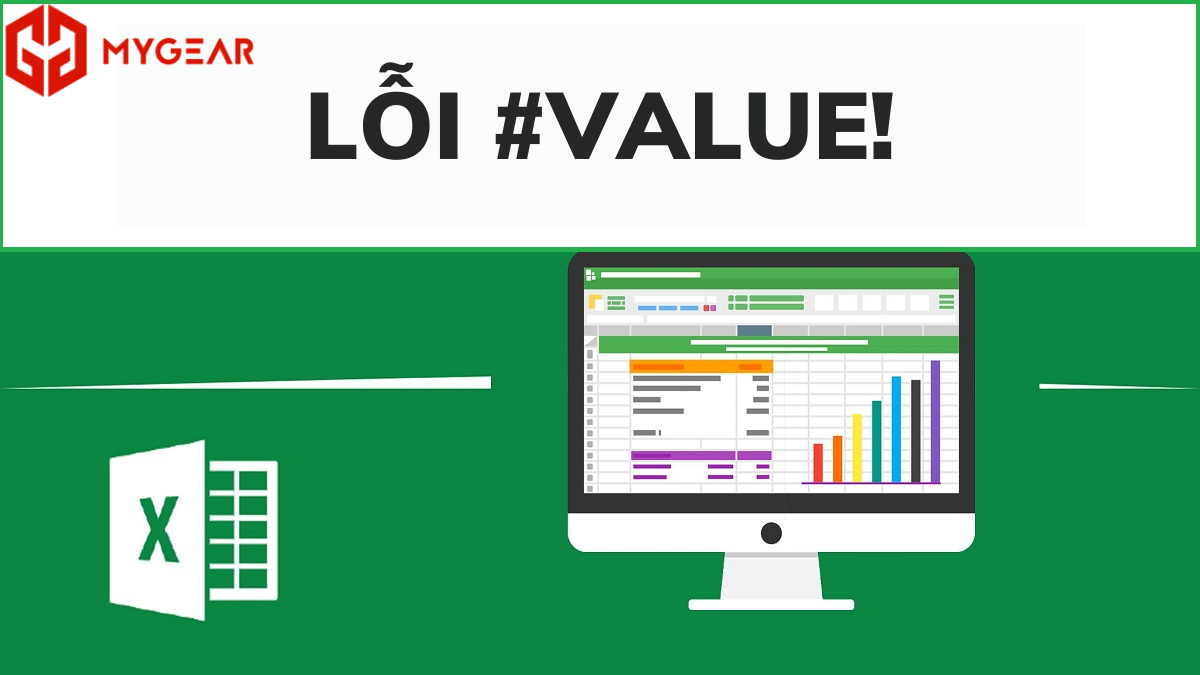
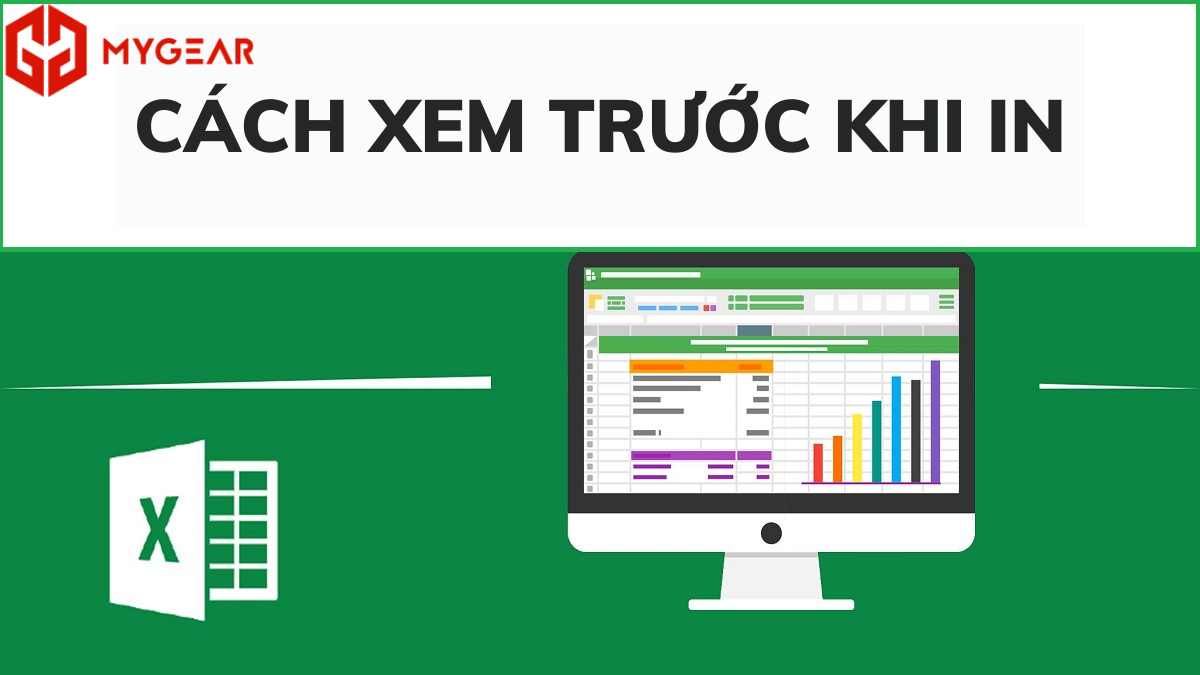
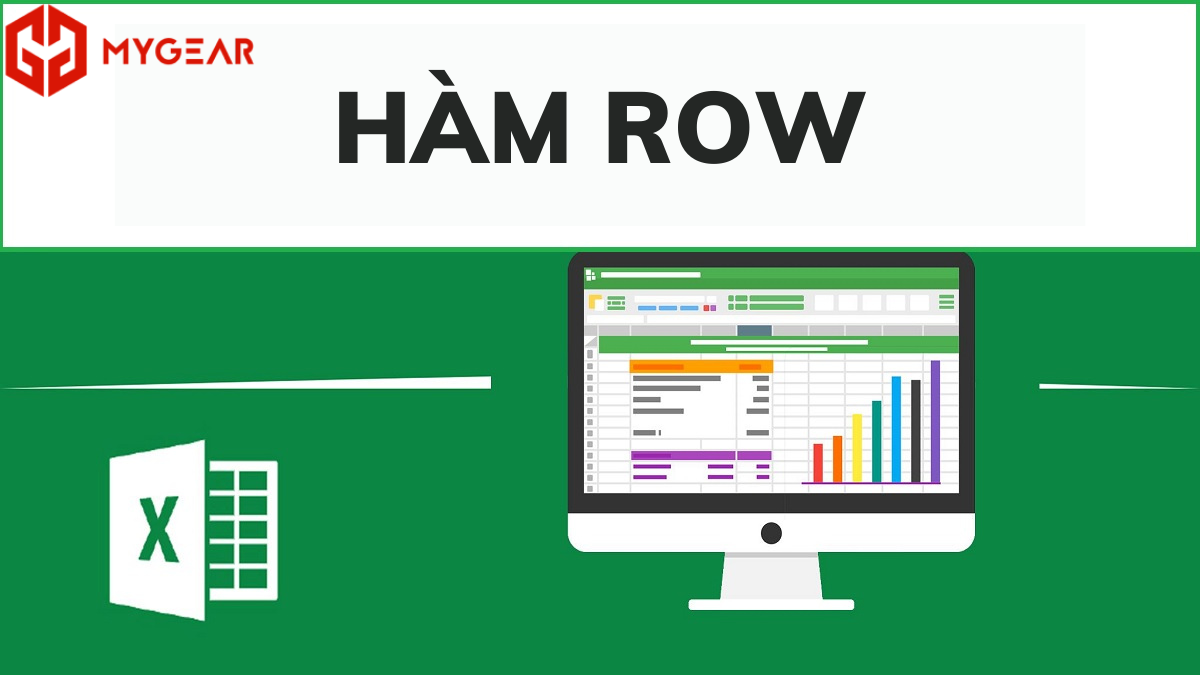
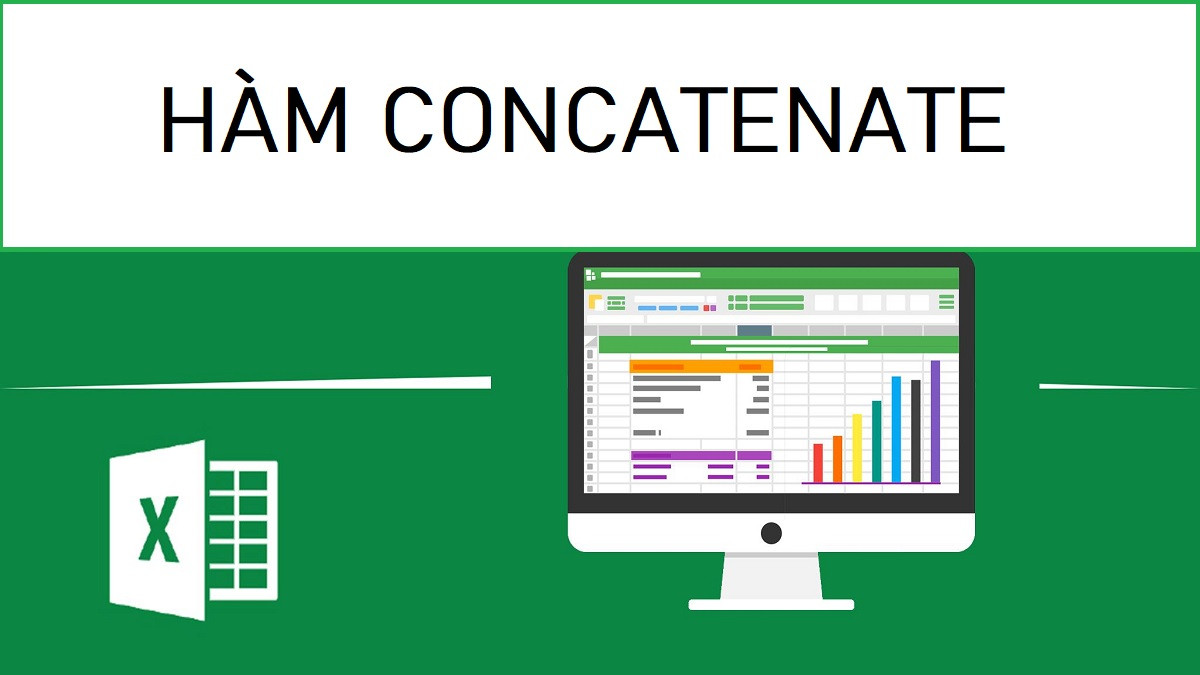








Bình luận bài viết